使用Pages可快速创建专业文档。首先选择内置模板,替换内容;接着自定义字体、字号与段落格式提升可读性;然后插入图片、图形和表格以增强表现力;最后导出为PDF或Word格式便于分享,整个过程高效便捷。
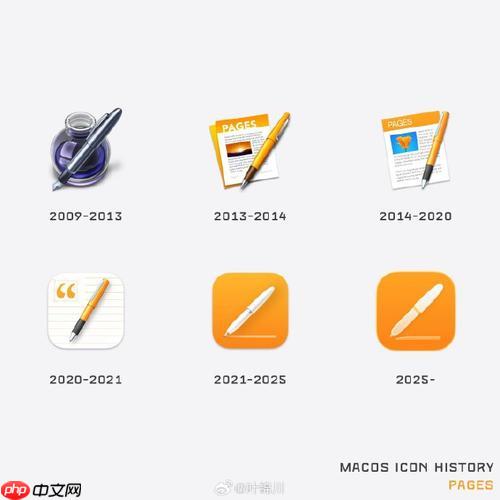
如果您希望在短时间内创建一份专业且美观的文档,Pages 是一个理想的选择。它内置丰富的模板和直观的排版工具,能帮助用户快速完成高质量文档制作。
本文运行环境:MacBook Air,macOS Sonoma
Pages 提供了大量预设模板,涵盖简历、报告、邀请函等多种场景,可大幅减少从零开始的设计时间。
1、打开 Pages 应用程序,进入主界面。
2、浏览顶部的模板类别,例如“简历”或“报告”。
3、点击喜欢的模板进行预览,确认后选择“选取”按钮加载到编辑界面。
4、模板载入后,直接替换文本与图片内容为自己的信息即可。
通过调整字体、颜色和段落布局,可以让文档更具个性和可读性。
1、选中文本框中的文字,点击右侧的格式设置面板。
2、在“字体”区域选择合适的字体类型,推荐使用系统自带的 San Francisco 或 Helvetica。
3、设置字号大小,正文建议使用 11–12 pt,标题可设为 16–20 pt。
4、使用加粗、斜体或下划线突出重点语句。
5、调整行距至 1.2–1.5 倍,使段落更易阅读。
图文结合能让文档更加生动,Pages 支持多种媒体元素的无缝集成。
1、将光标定位到需要插入图片的位置。
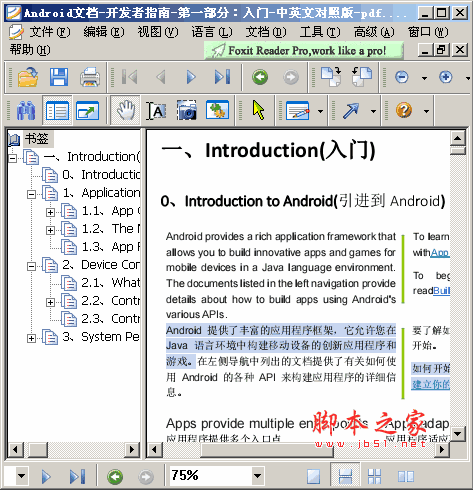
Android文档-开发者指南-第一部分:入门-中英文对照版 Android提供了丰富的应用程序框架,它允许您在Java语言环境中构建移动设备的创新应用程序和游戏。在左侧导航中列出的文档提供了有关如何使用Android的各种API来构建应用程序的详细信息。第一部分:Introduction(入门) 0、Introduction to Android(引进到Android) 1、Application Fundamentals(应用程序基础) 2、Device Compatibility(设备兼容性) 3、
 11
11

2、点击工具栏中的“媒体”按钮,选择照片图库中的图片或拖拽本地文件至页面。
3、调整图片尺寸并设置对齐方式,建议使用右键菜单中的“环绕文本”功能实现图文混排。
4、如需添加形状或箭头说明,可在“形状”选项中选择几何图形,并修改填充色和边框。
当文档包含统计数据时,表格是清晰展示信息的有效方式。
1、点击上方工具栏的“表格”图标,选择 2×2 或更大网格插入表格。
2、点击每个单元格输入内容,支持数字、文本和日期格式。
3、选中整张表格,在格式面板中启用“交替行颜色”,提高可读性。
4、若需计算总和,可在底部行选择“汇总” → “求和”功能自动运算。
完成编辑后,可以将文档保存为通用格式以便他人查看或打印。
1、点击左上角的“更多”按钮(三个圆点),选择“导出”选项。
2、根据需求选择导出格式,如 PDF 适合打印,Word 文档便于跨平台协作。
3、勾选“图像保真度”设为高以确保输出质量。
4、选择存储位置并命名文件,点击“导出”完成操作。
以上就是Pages如何快速创建精美文档 Pages文档的新手入门指南的详细内容,更多请关注php中文网其它相关文章!

每个人都需要一台速度更快、更稳定的 PC。随着时间的推移,垃圾文件、旧注册表数据和不必要的后台进程会占用资源并降低性能。幸运的是,许多工具可以让 Windows 保持平稳运行。




Copyright 2014-2025 https://www.php.cn/ All Rights Reserved | php.cn | 湘ICP备2023035733号